Определение расстояния наложения
1. На вкладке Допуск EZ (EZ Tolerance) щелкните Новое наложение (New Stackup), чтобы определить наложение и размещение аннотации, представляющей номинальное значение. Откроется диалоговое окно Новое наложение (New Stackup).
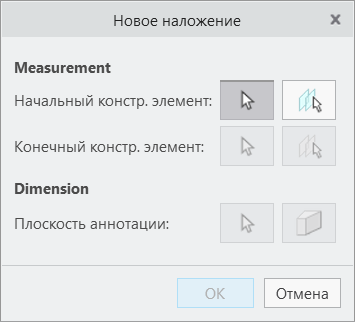
2. Выберите один из следующих типов геометрии для начального констр. элемента наложения.
◦ Плоские поверхности или опорные плоскости

◦ Цилиндры

◦ Линейные кромки или оси

◦ Круговые кромки 

◦ Вершины или точки

Можно также щелкнуть значок  рядом с элементом Начальный констр. элемент (Start Feature), а затем выбрать две параллельные поверхности с противоположными наружными нормалями для определения выступа или паза.
рядом с элементом Начальный констр. элемент (Start Feature), а затем выбрать две параллельные поверхности с противоположными наружными нормалями для определения выступа или паза.
 рядом с элементом Начальный констр. элемент (Start Feature), а затем выбрать две параллельные поверхности с противоположными наружными нормалями для определения выступа или паза.
рядом с элементом Начальный констр. элемент (Start Feature), а затем выбрать две параллельные поверхности с противоположными наружными нормалями для определения выступа или паза.Стрелка изменится на значок, представляющий тип выбранного констр. элемента. |
3. Выберите конечный констр. элемент наложения, используя любой из типов геометрии, указанных выше.
Чтобы отменить выбор, щелкните значок, представляющий тип выбранного констр. элемента. Он вернется к виду  . После внесения изменения необходимо выполнить шаги снова. . После внесения изменения необходимо выполнить шаги снова. |
Если начальный и конечный констр. элементы являются элементами размера, такими как стержень и отверстие или выступ и паз, то будет доступна опция выполнения простой проверки подгонки между двумя констр. элементами. |
4. Если требуется, выберите одну из следующих опций геометрии, чтобы определить направление.
◦ Плоскость - направление определяется вектором внешней нормали
◦ Цилиндр и конус - направление определяется осью
◦ Линейная кромка - направление определяется вдоль линии кромки
Если направление не определено после выбора начального и конечного констр. элементов (например, измерение между двумя цилиндрическими констр. элементами), выберите привязку, чтобы определить направление наложения. |
5. Выберите плоскость для размещения аннотаций. Все аннотации размеров для контурной схемы размещаются на выбранной плоскости. Можно выбрать плоскую поверхность или элемент опорных привязок на любом уровне модели.
Если модель в текущий момент имеет активное плоское сечение, которое параллельно направлению наложения, можно использовать плоскость сечения как плоскость аннотации, щелкнув значок  в диалоговом окне "Новое наложение" (New Stackup). в диалоговом окне "Новое наложение" (New Stackup). |
6. Щелкните место в графическом окне, чтобы разместить аннотацию, представляющую номинальное значение наложения. При необходимости ее можно переместить в новое расположение.
7. Если начальный и конечный констр. элементы наложения принадлежат одной детали, можно нажать кнопку OK, чтобы завершить определение наложения. Если начальный и конечный констр. элементы наложения принадлежат разным деталям, необходимо определить контур детали перед выполнением наложения. Дополнительные сведения см. в разделе Определение контура детали.